Seu site anda consumindo muita memória e o servidor sempre te bloqueia ou seu site apresenta erro? Seu site vive com o error_log sempre lotado?
Antes de mais nada, saiba que essa limitação não tem relação com a limitação da memória disponível no seu plano ou em seu servidor.
Acesse a pasta do seu site e procure pelo arquivo error_log na raiz da instalação do WordPress e veja se apresenta algo parecido com este erro:
Fatal error: Allowed memory size of 33554432 bytes exhausted (tried to allocate 2348617 bytes) in …
Como o próprio erro menciona, o problema ocorre pois o limite de memória PHP da sua hospedagem (32 MB) foi alcançado, faltando assim memória disponível para carregar corretamente os arquivos do sistema. Isso normalmente ocorre quando se tem muitos plugins ativos, consumindo a memória disponível de acordo com a limitação. Caso enfrente este problema, siga uma das dicas abaixo, uma delas resolverá seu problema!
Dica 1 – Método Simples
Subir
define('WP_MEMORY_LIMIT', '64M');
Dica 2 – Método Definitivo
Subir
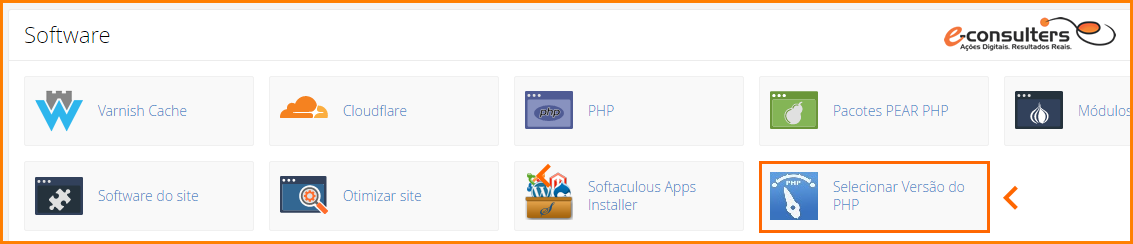
Clique no botão “Switch To PHP Options” localizado do lado direito no topo como mostra a imagem abaixo:

Na opção “memory_limit” insira o valor desejado, para o exemplo do inicio deste artigo 64MB são suficientes, você poderá utilizar um dos valores disponíveis da lista, escolha o desejado e clique primeiramente em “Apply” e depois “Salvar“:
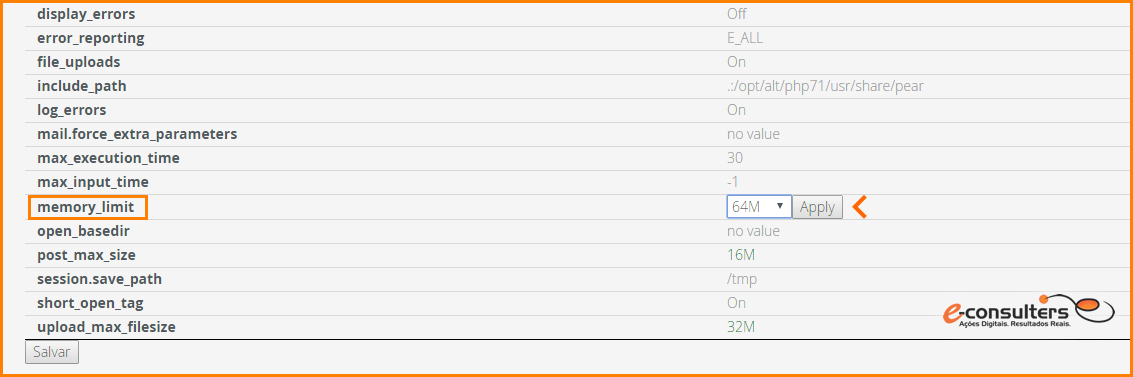
PRONTO! Essa alteração vale para qualquer tipo de plataforma/aplicação, não somente o WordPress.
Dica 3 – Método Alternativo
Subir
ini_set(‘memory_limit’,’64M’);
Depois disso, crie um arquivo .htaccess com o código abaixo e o insira na pasta wp-includes:
# set memory limit for cache.php php_value memory_limit 64M
Finalmente, crie um arquivo php.ini e o coloque também no diretório wp-includes:
;; set memory limit for cache.php memory_limit = 64M
PRONTO! Salve tudo, faça o upload dos arquivos caso tenha criado localmente e tente novamente entrar no admin de seu site.
